电脑桌面便签敬业签如何设置本地文件夹的快捷入口?
敬业签是一款功能齐全、操作简便的电脑桌面便签软件,它不但具备记事、备忘、提醒等常见的便签功能,同时还具备快捷入口的优势,支持用户将常用的本地文件夹、应用程序、以及计算器小工具等设置为快捷方式,以便自己需要使用时可以一键开启,进而有效减少时间的消耗。
为了便于大家的使用,下面小编就以win10电脑为例,将电脑桌面便签敬业签如何设置本地文件夹的快捷入口的详细操作步骤一一告知大家。
一、打开win10电脑端的敬业签,然点击主界面右下端的“+”或“┋”符号,或者直接点击系统默认的快捷键组合Ctrl+Alt+X开启它的工具面板;
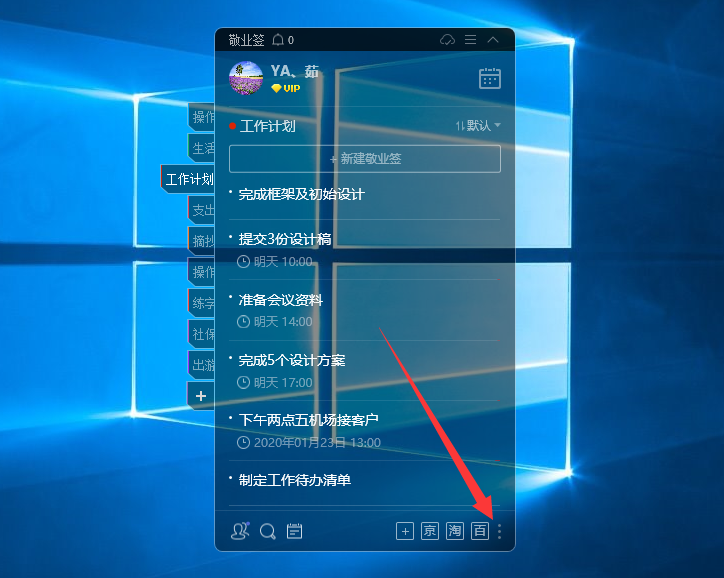
二、然后在工具面板点击页面上端的“添加”,打开快捷入口支持项的窗口;然后在打开的窗口选择点击“本地文件夹”;

三、然后在打开的窗口中根据系统提示输入自己要添加文件夹的名称以及它在本地的路径,确认无误后,点击确定按钮保存该添加;
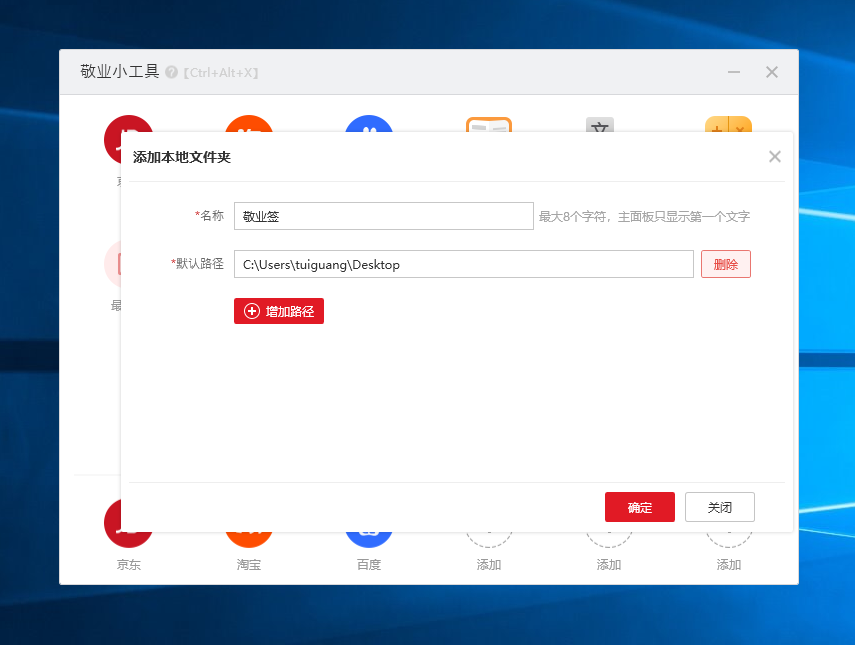
四、接着回到工具面板先点击页面下端的“添加”,然后再点击文件夹标志右上方的绿色“+”即可。
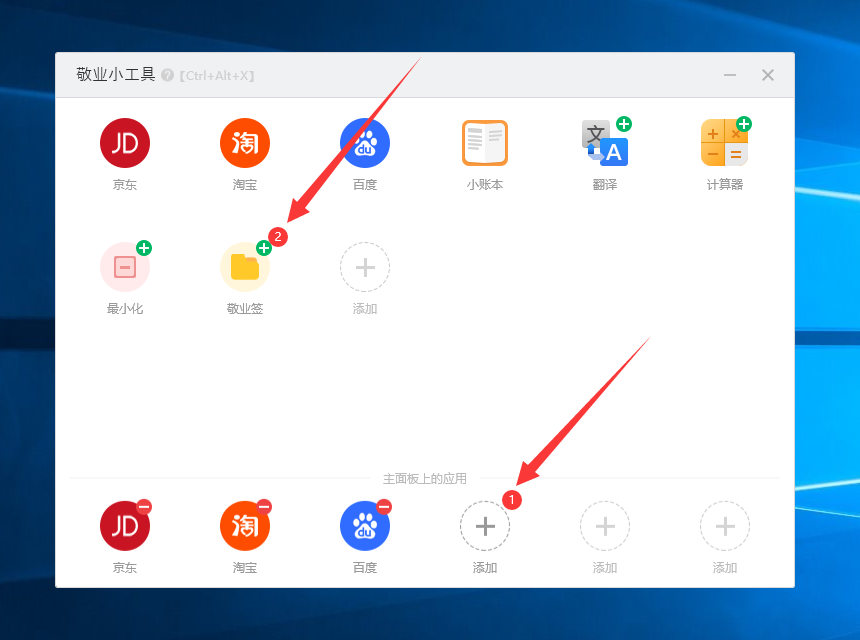
五、完成以上这些步骤后,在敬业签主界面下方的快捷入口处,就能看到该文件夹名称的首个字符,然后点击该字符,就能直接开启这个文件夹。

注:因为敬业签是一款支持多端兼容的电脑桌面便签,所以我们在添加本地文件夹的路径时,如果其它电脑端也有该文件夹,我们还可以选择增加路径,输入它在其它电脑端的所在位置。敬业便签具体支持输入4个文件夹路径,而系统也会按顺序路径打开文件夹,如果全部失败后则会报错。
最新发布
相关内容
-
 Windows系统的电脑安装什么便签软件可以同步到安卓手机上
Windows系统的电脑安装什么便签软件可以同步到安卓手机上
发布时间:2018-01-05 类型:新闻动态 -
 有了这款贴心的敬业签,高效工作与简单生活绝对不是梦
有了这款贴心的敬业签,高效工作与简单生活绝对不是梦
发布时间:2018-01-05 类型:新闻动态 -
 Windows/iPhone/Android多端同步便签软件
Windows/iPhone/Android多端同步便签软件
发布时间:2018-01-04 类型:新闻动态 -
 好用的桌面便签小软件,让你的工作事半功倍
好用的桌面便签小软件,让你的工作事半功倍
发布时间:2018-01-04 类型:新闻动态 -
 Win10桌面便签和iOS备忘录无法同步,怎么办?
Win10桌面便签和iOS备忘录无法同步,怎么办?
发布时间:2018-01-04 类型:新闻动态
推荐
-

-

-

- 哪款桌面便签更加好用?电脑桌面上的好用便签 机阿里山可见度立刻发射机独立开发了解ask等级分类
- 手机提醒信息如何添加照片?怎样在提醒闹钟中添加照片 机阿里山可见度立刻发射机独立开发了解ask等级分类
- 手机备忘录如何导出到电脑里?支持数据导出的备忘录推荐 机阿里山可见度立刻发射机独立开发了解ask等级分类
- 电脑上能弹窗提醒的软件叫什么?如何在桌面设置电脑提醒事项 机阿里山可见度立刻发射机独立开发了解ask等级分类
- 外勤人员应该用哪款提醒软件?能精确提醒工作的软件app 机阿里山可见度立刻发射机独立开发了解ask等级分类
- 如何在电脑桌面设置Ai问答助手?支持互动的桌面便签 机阿里山可见度立刻发射机独立开发了解ask等级分类
- 能给自己制定学习计划软件叫什么?计划待办类软件推荐 机阿里山可见度立刻发射机独立开发了解ask等级分类
热点
标签











